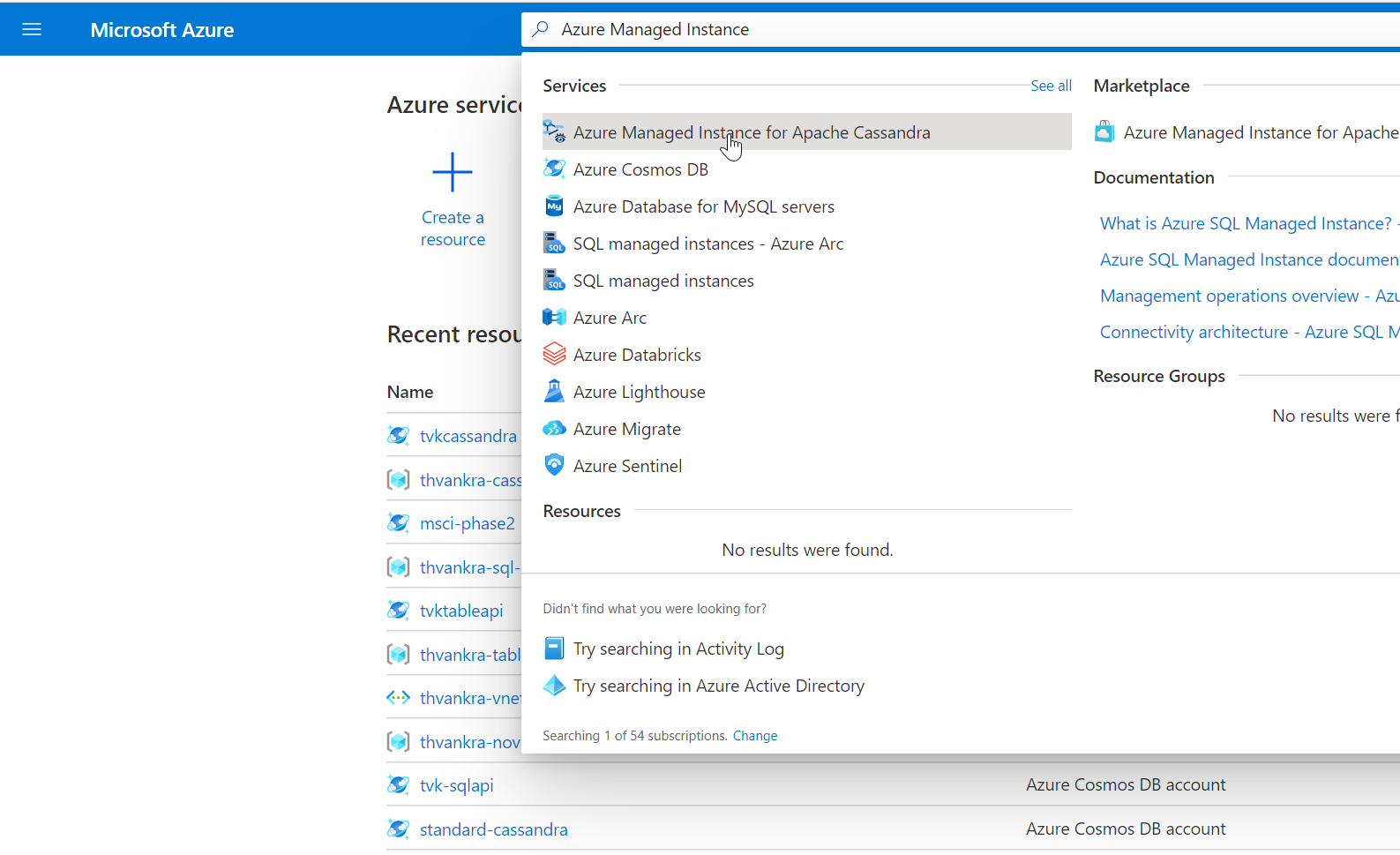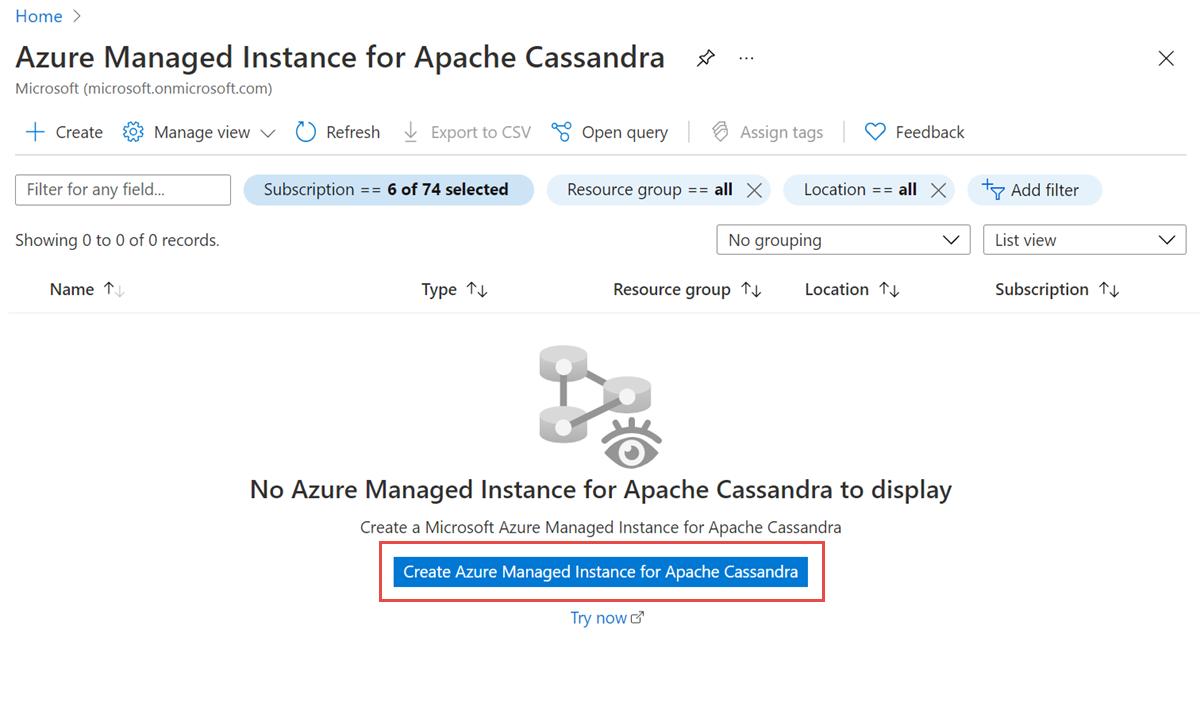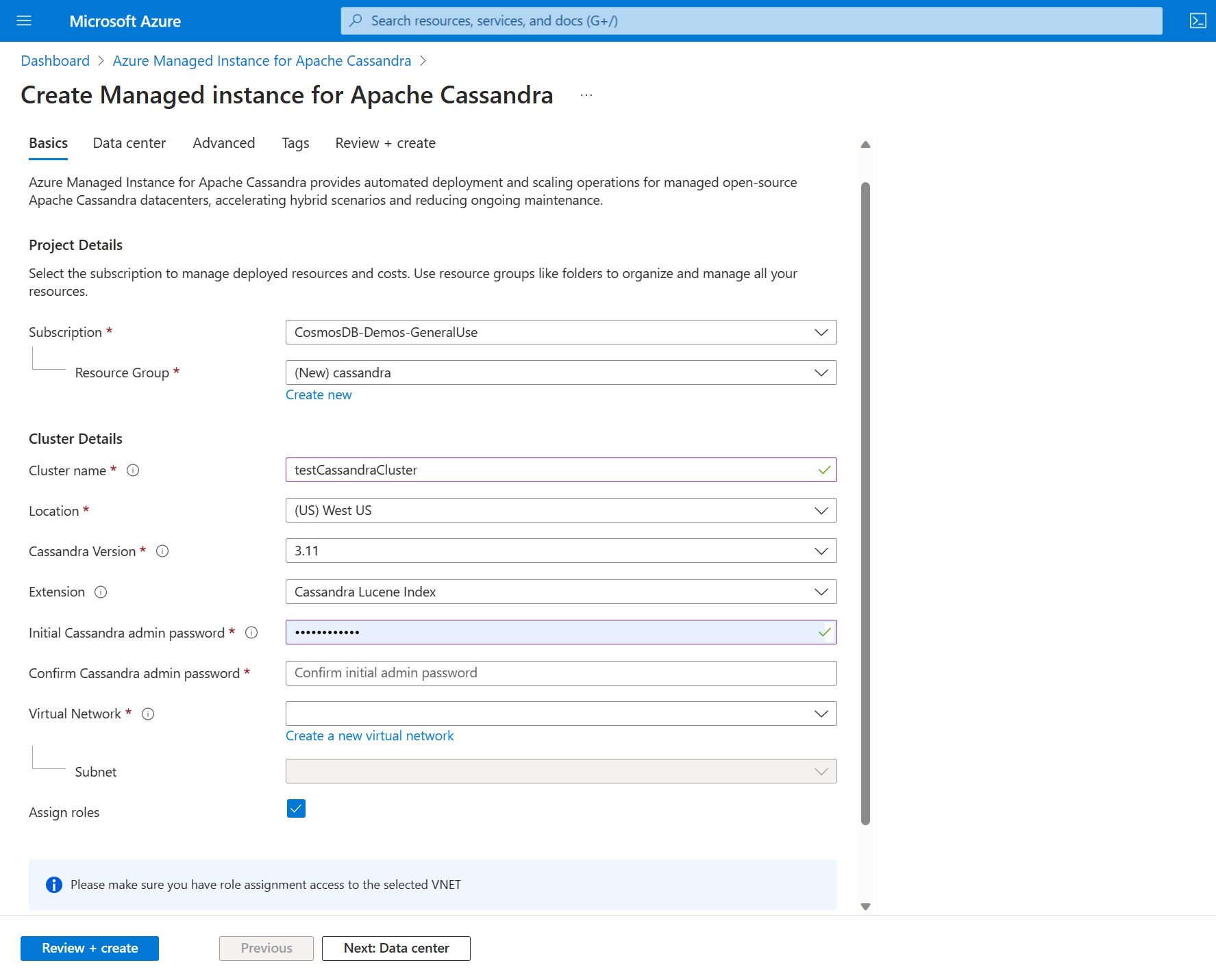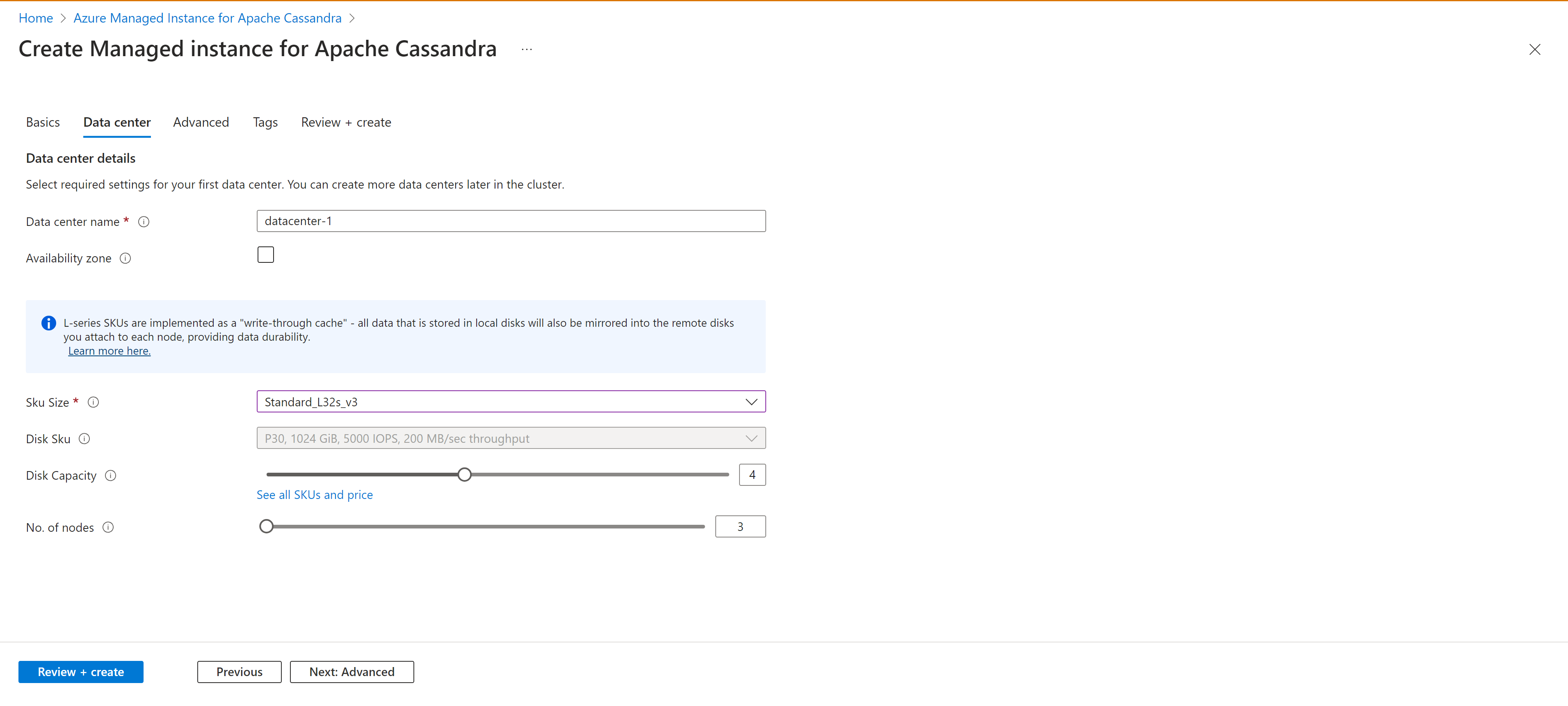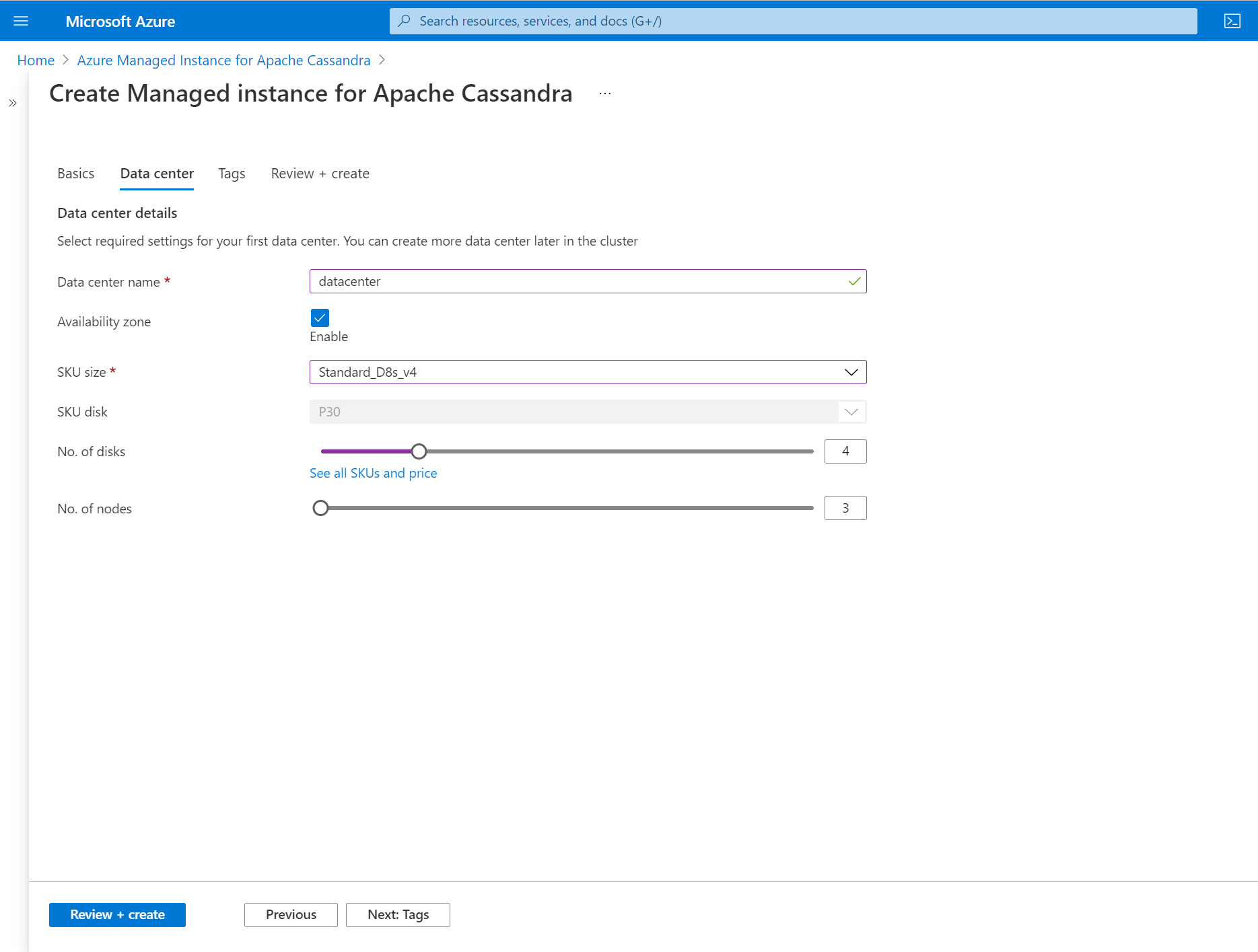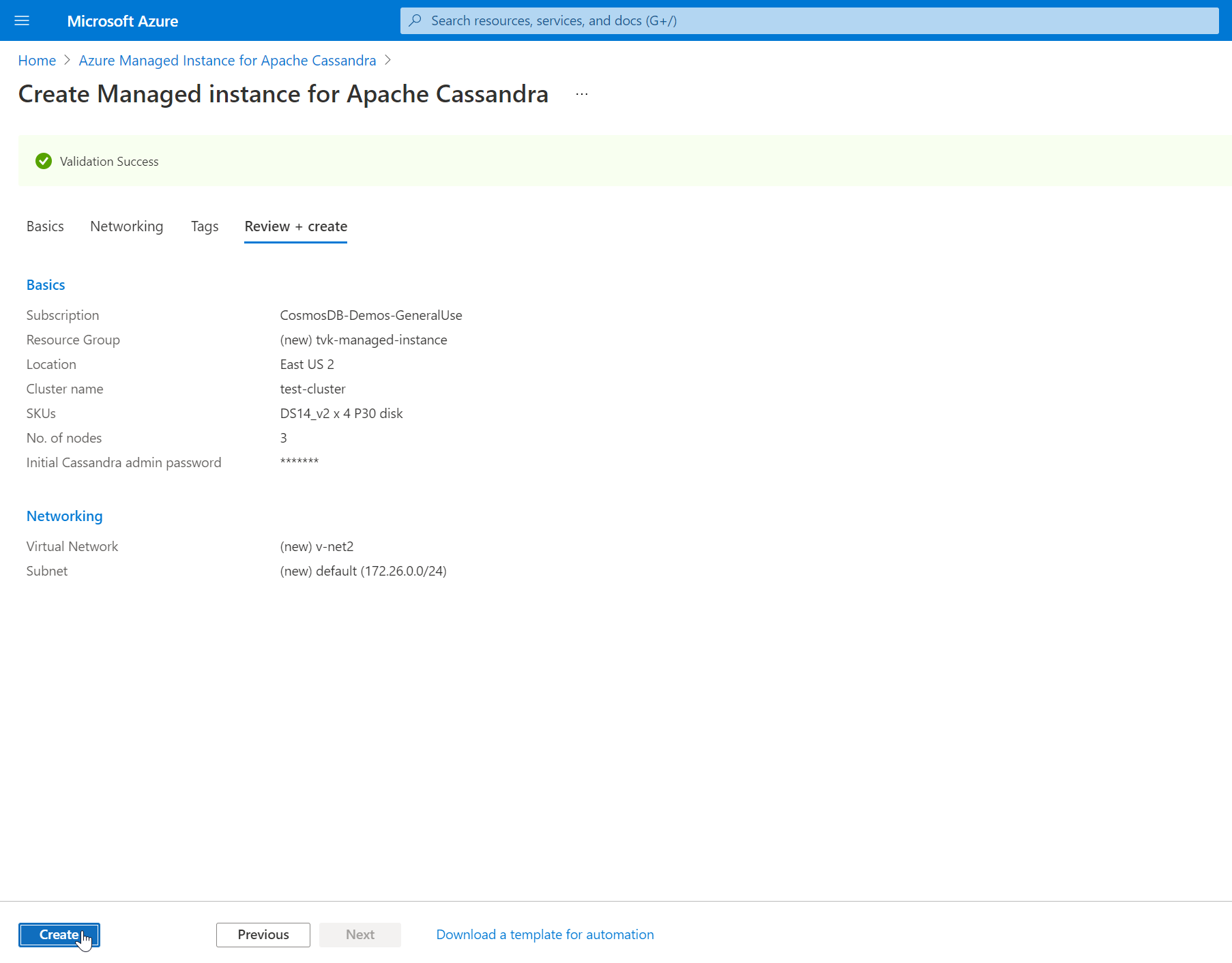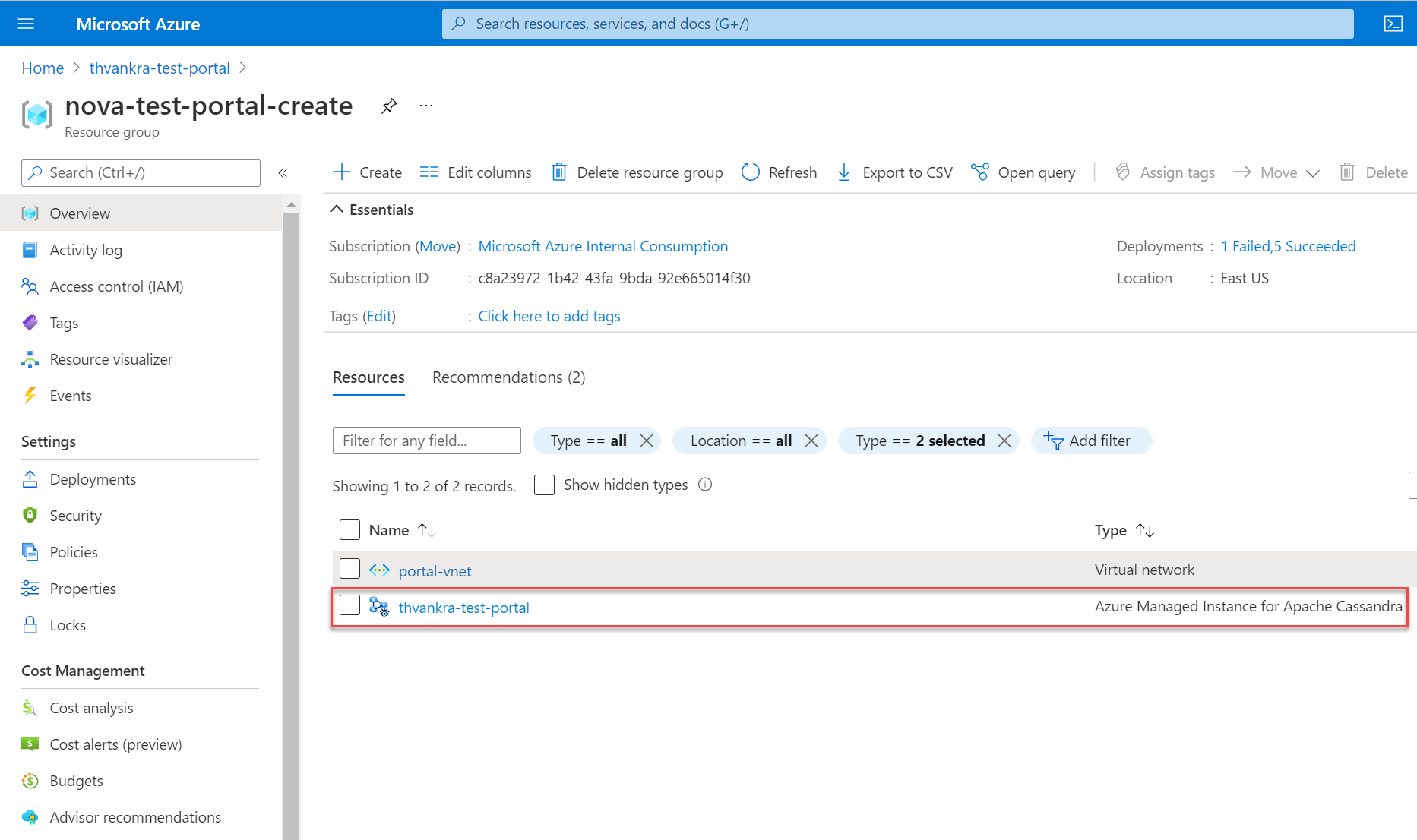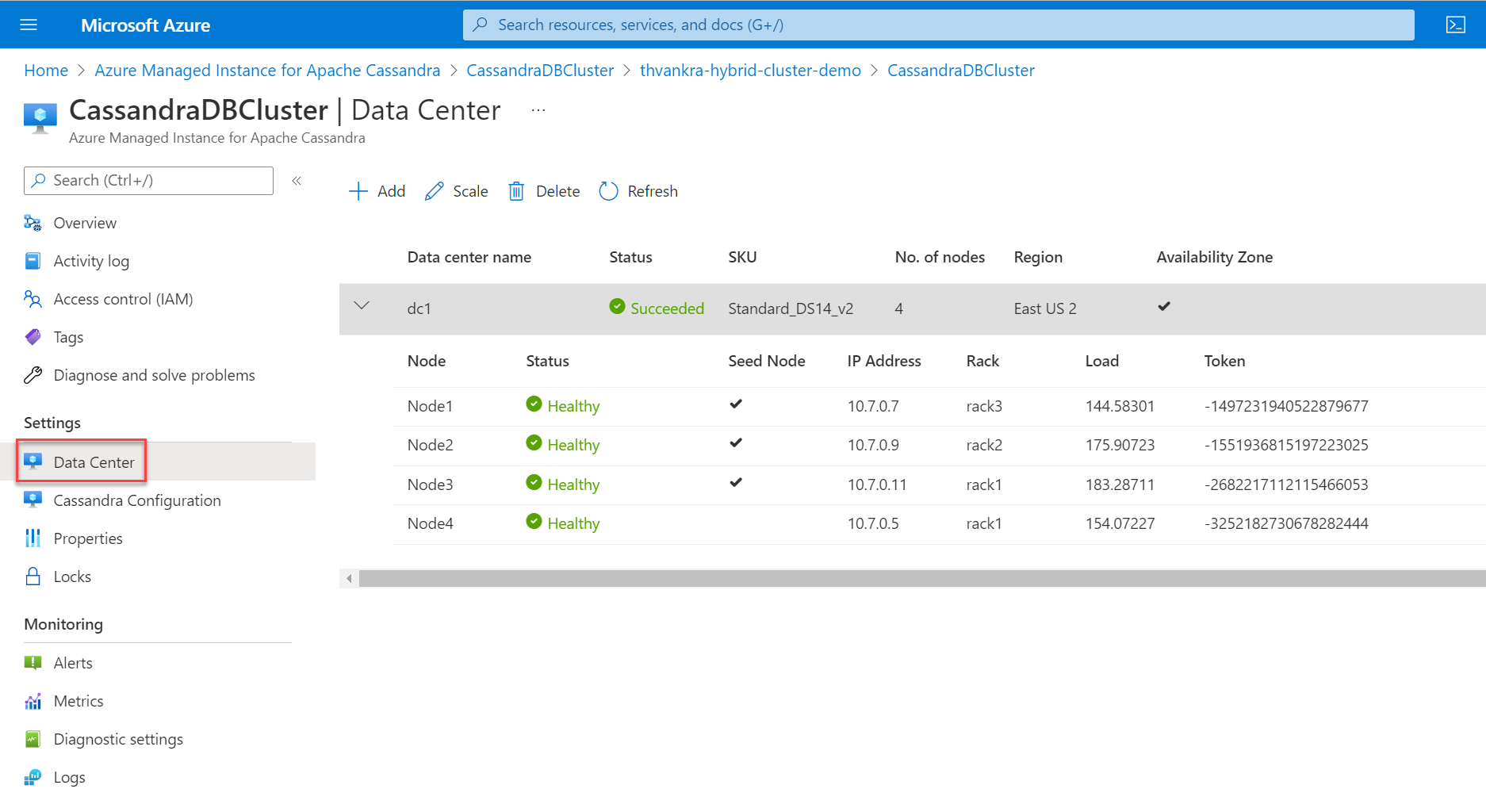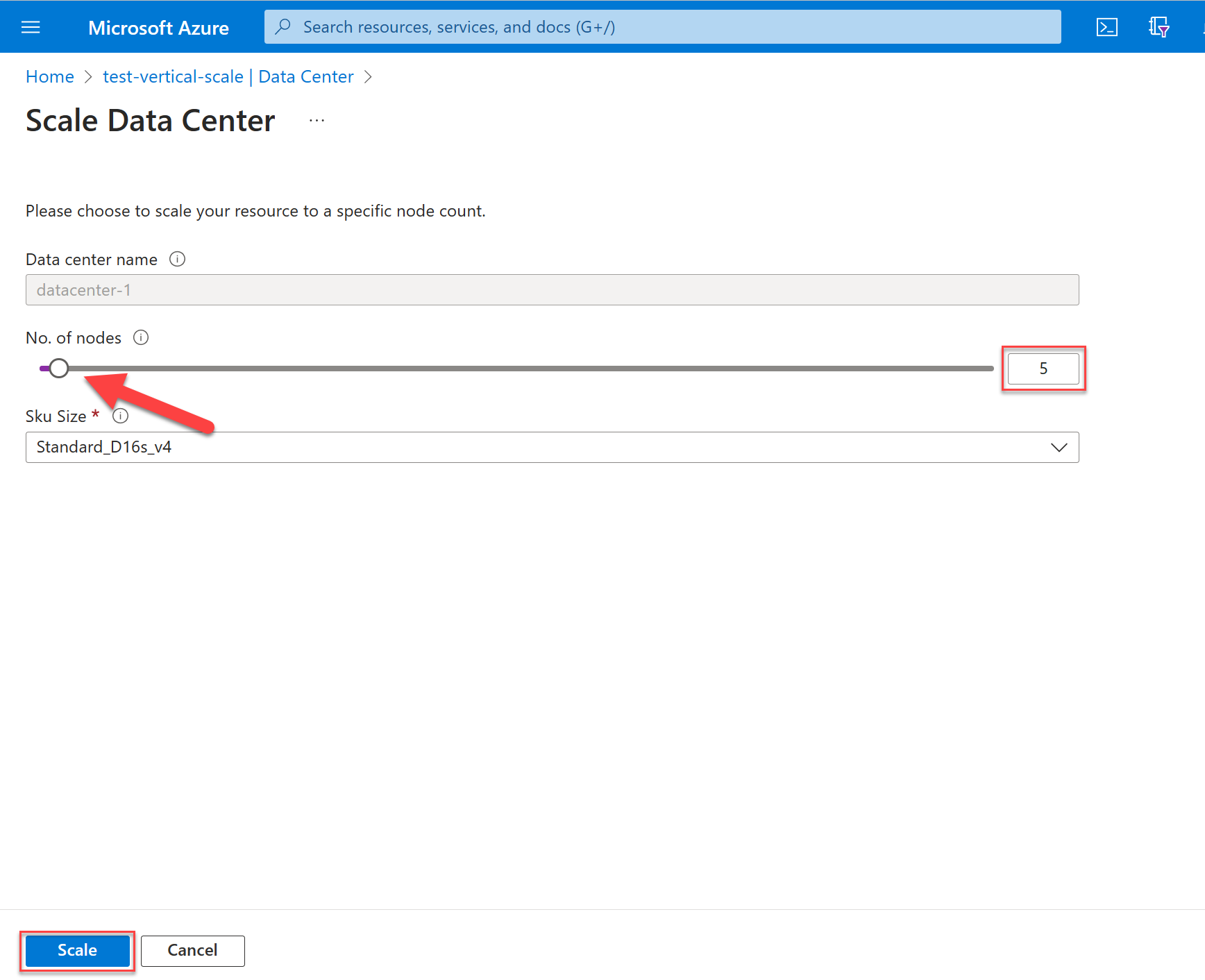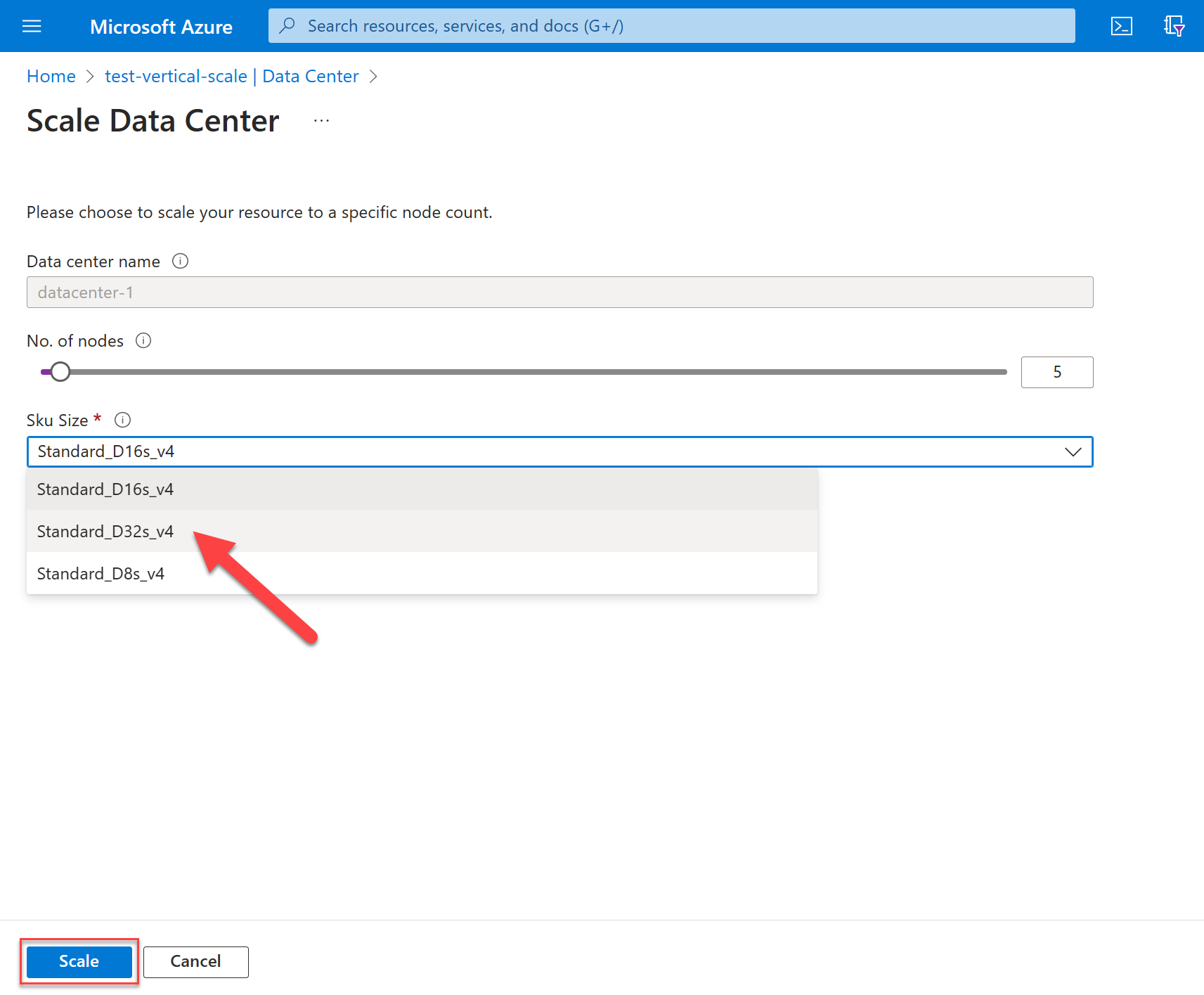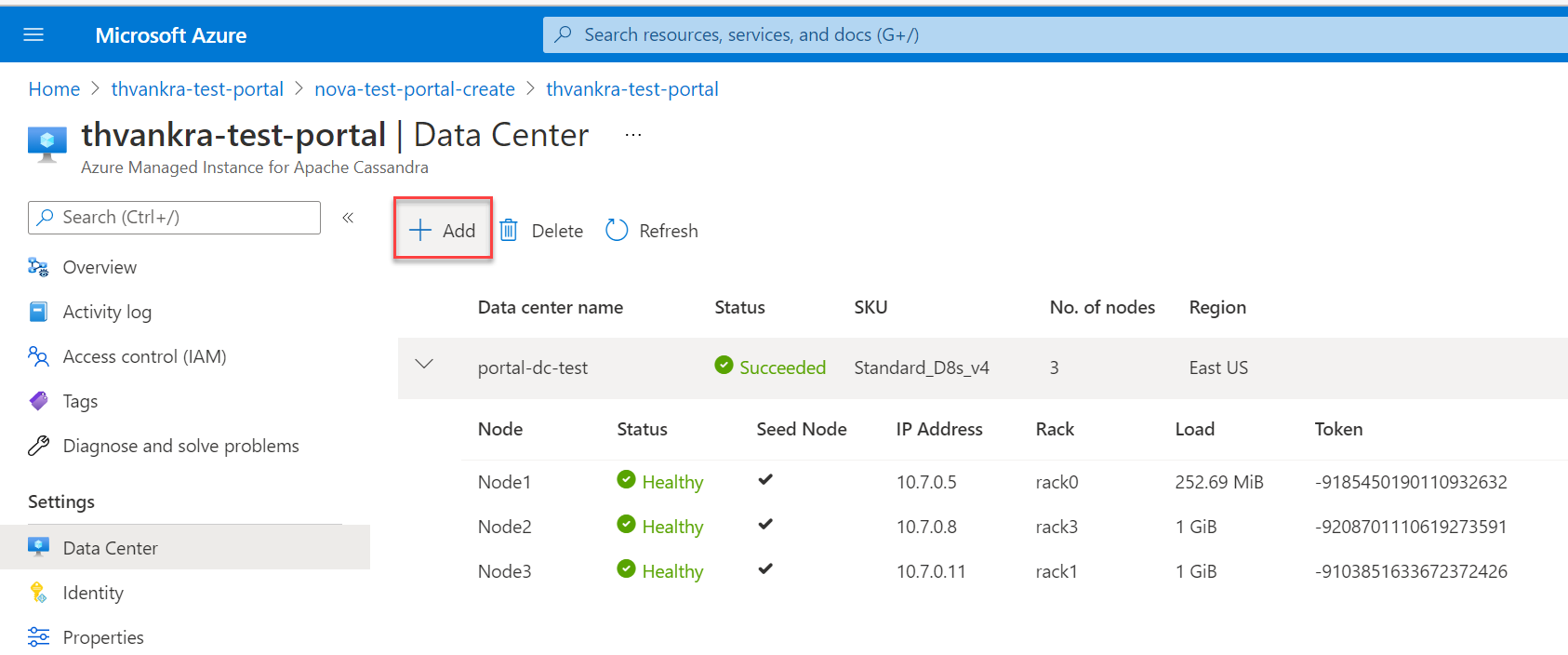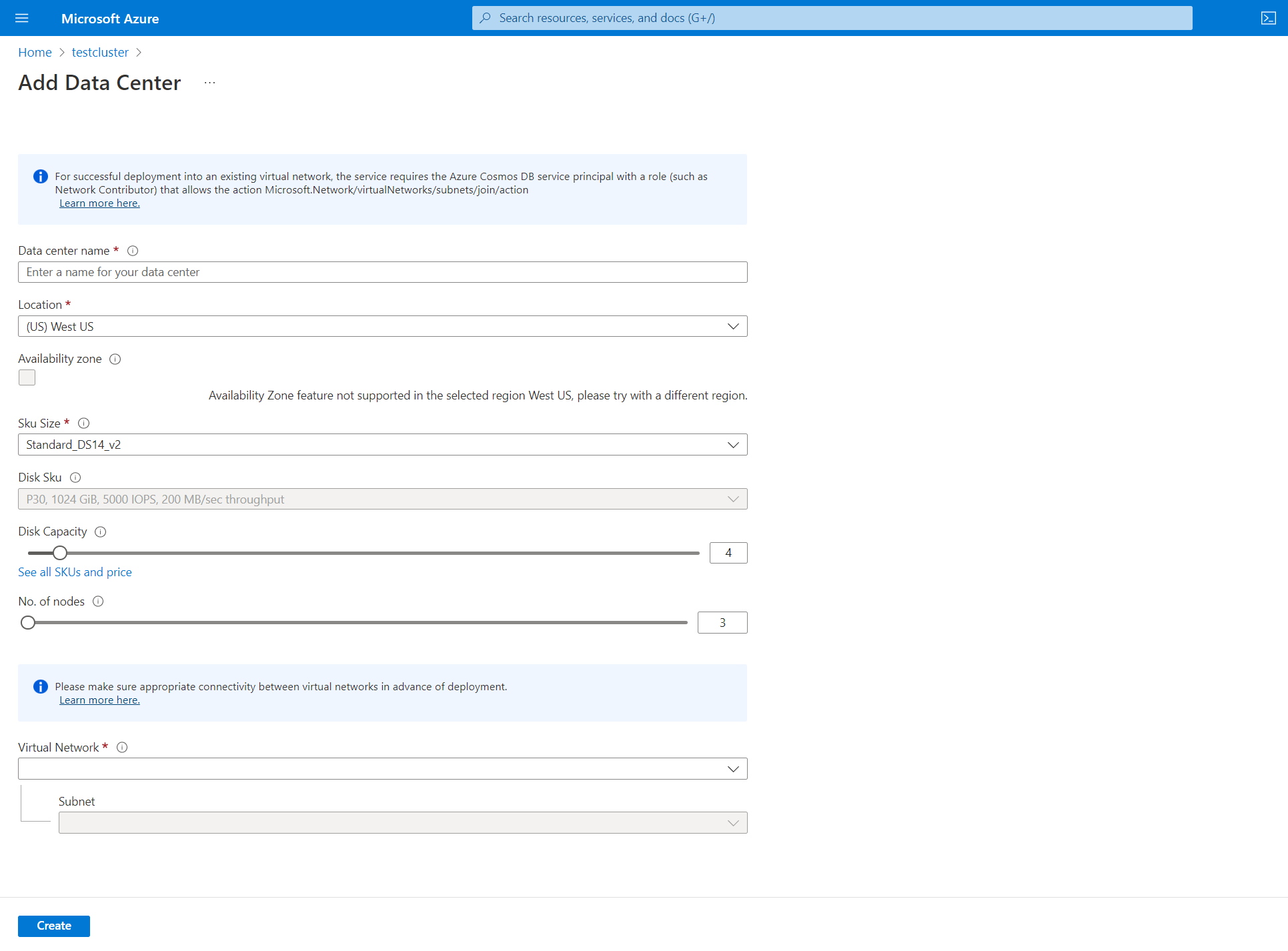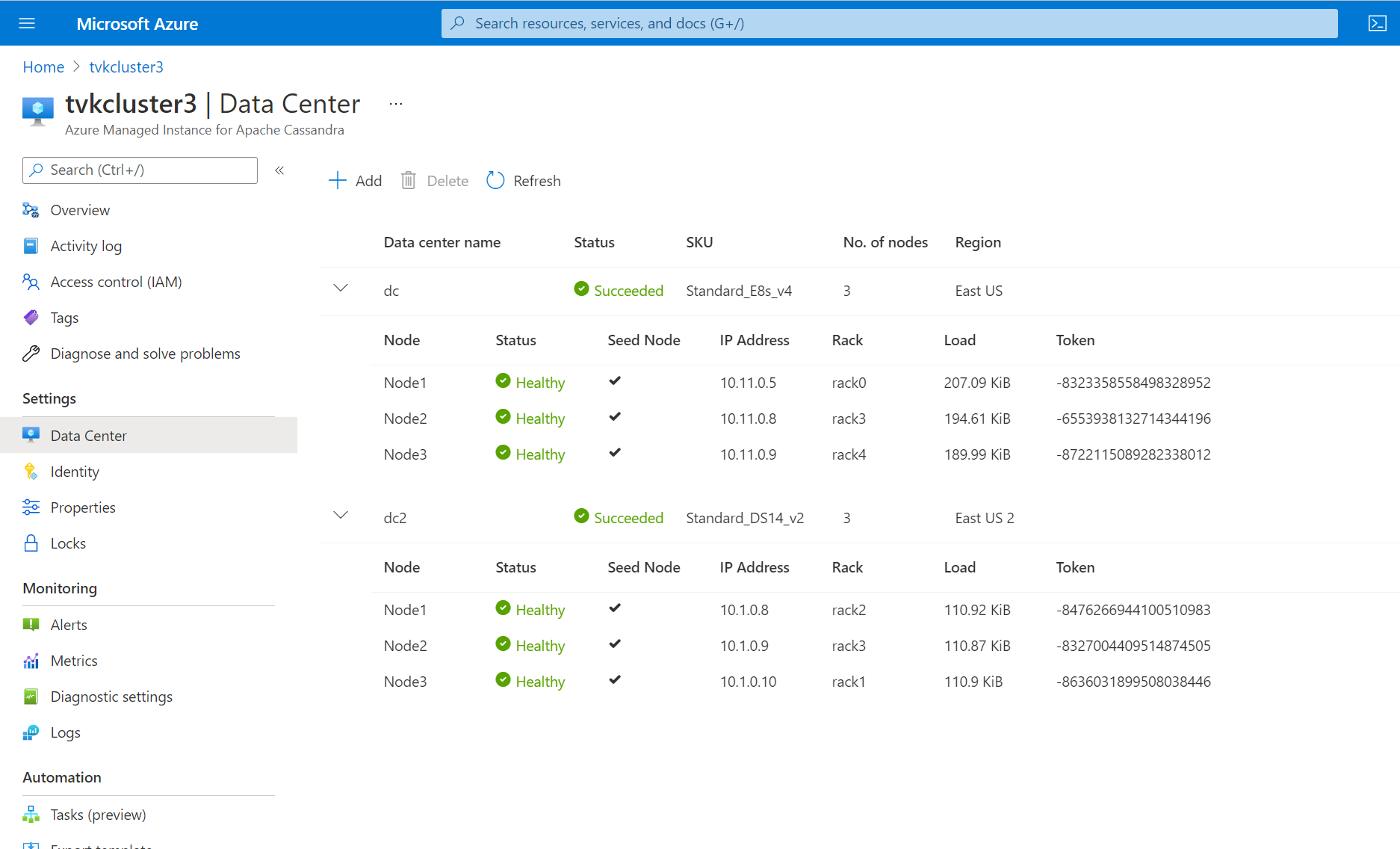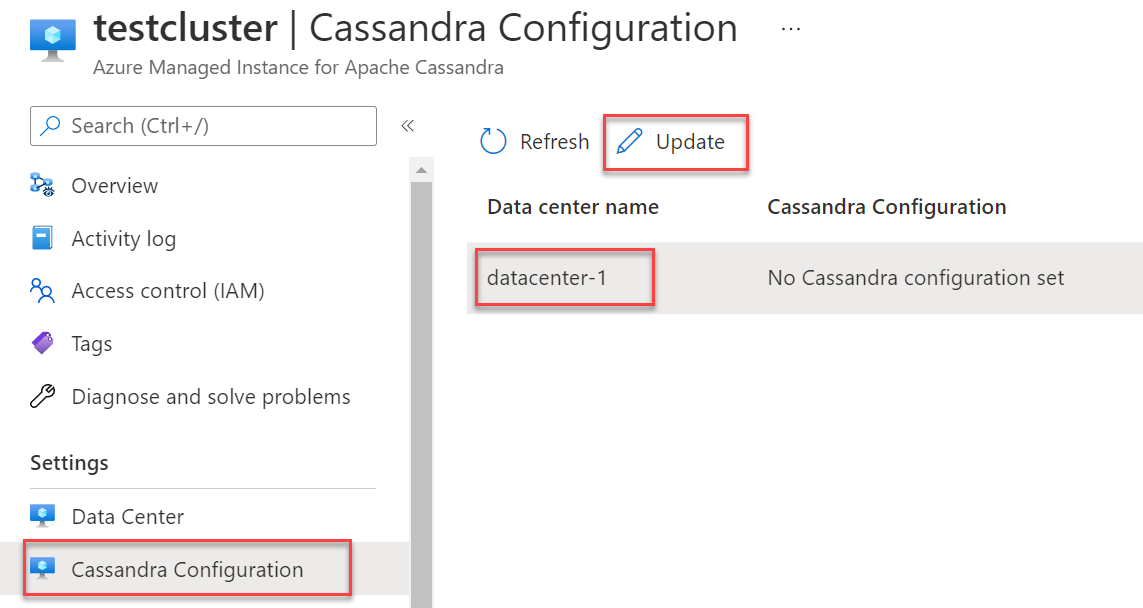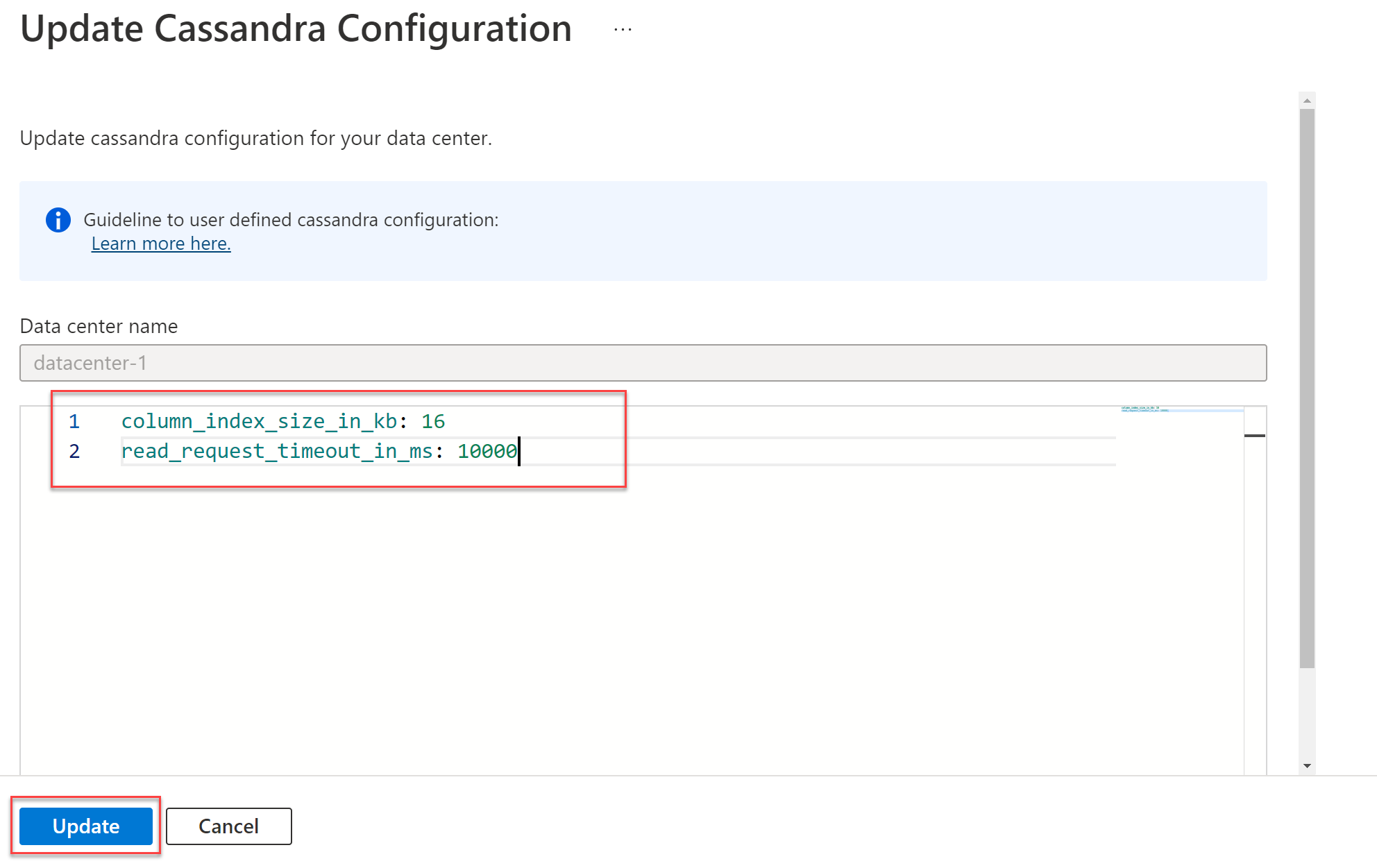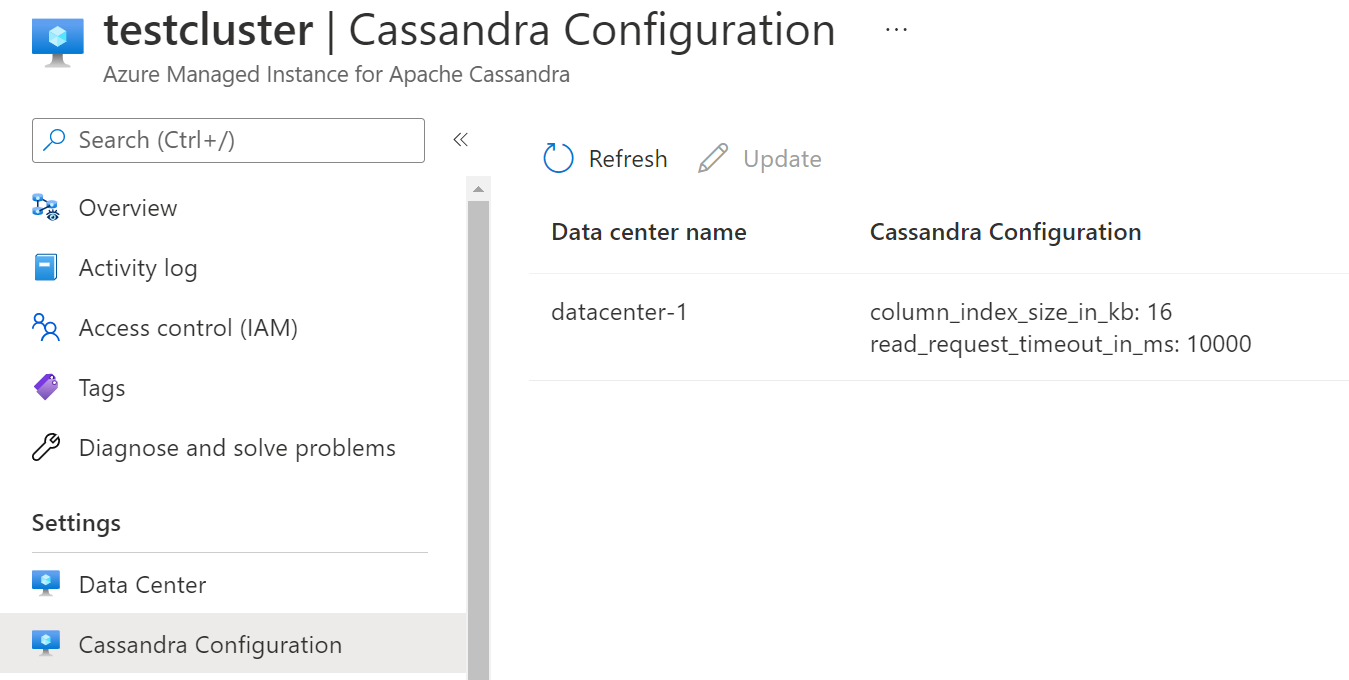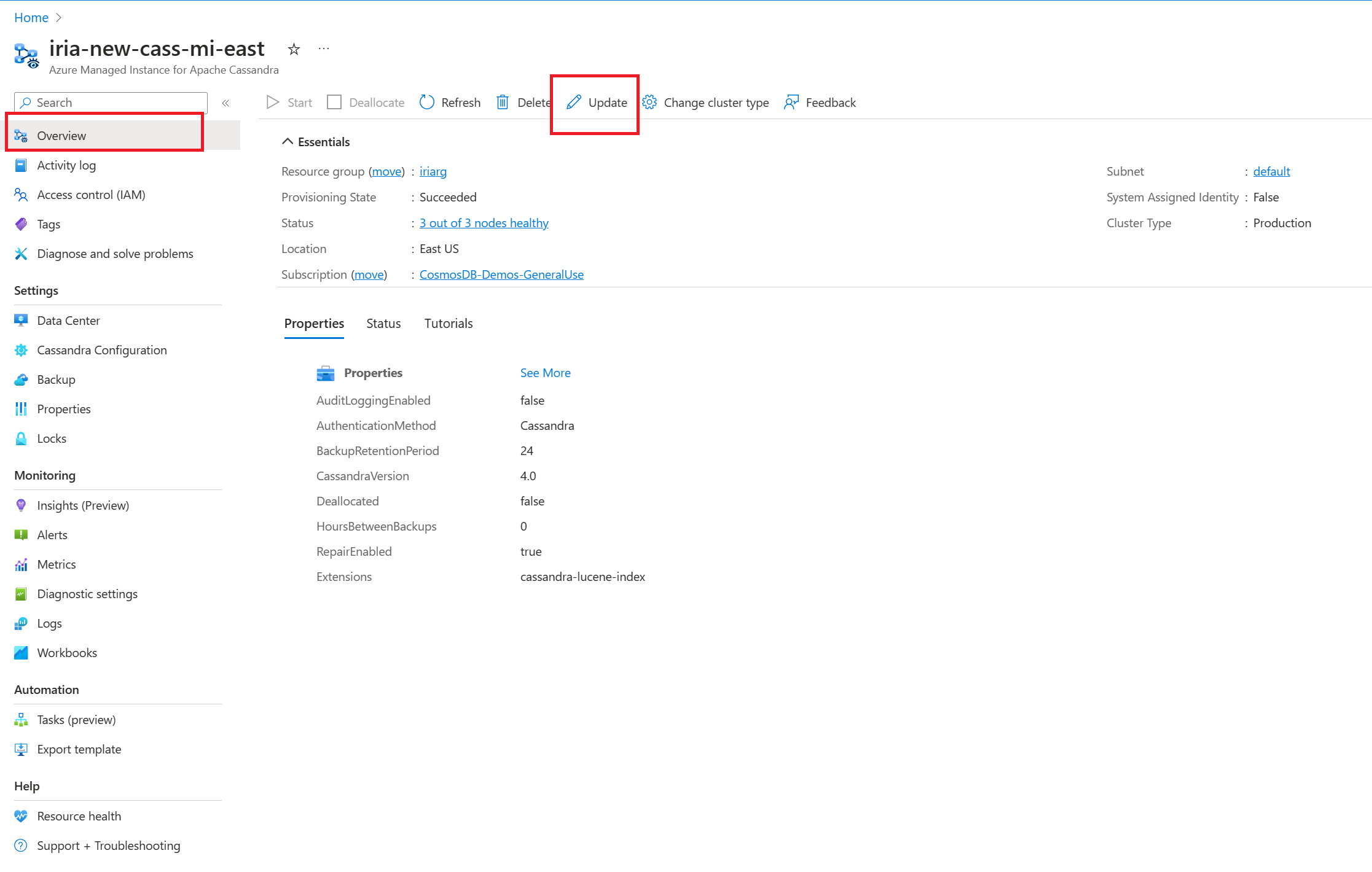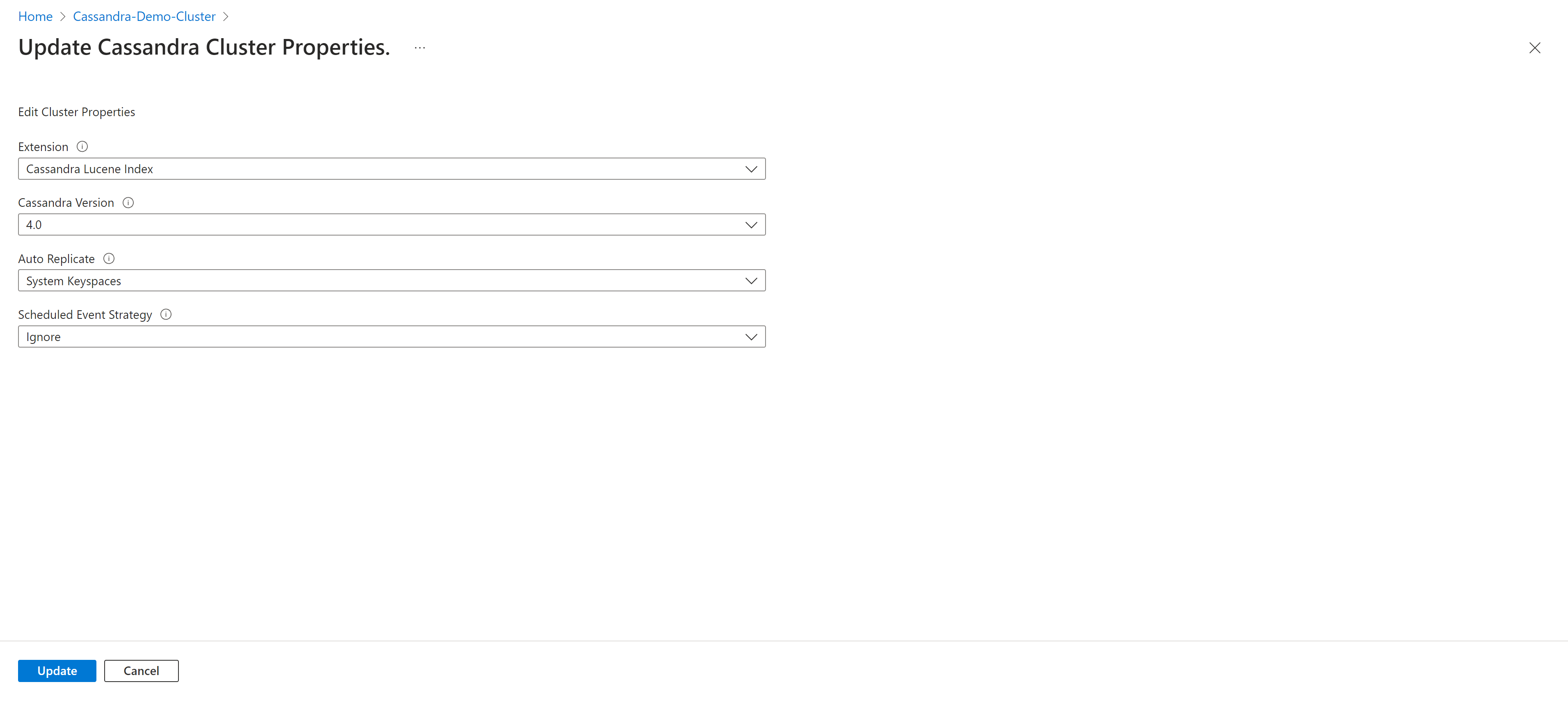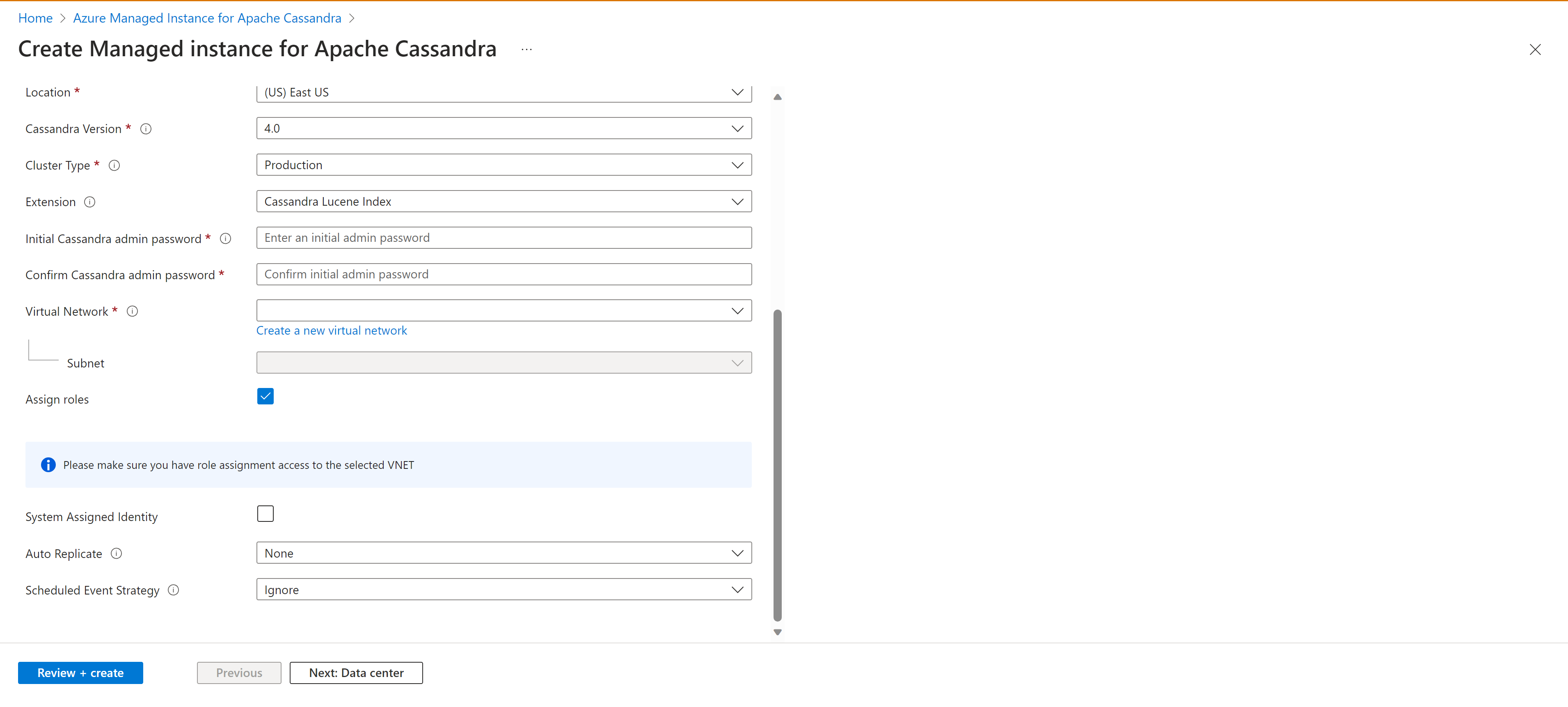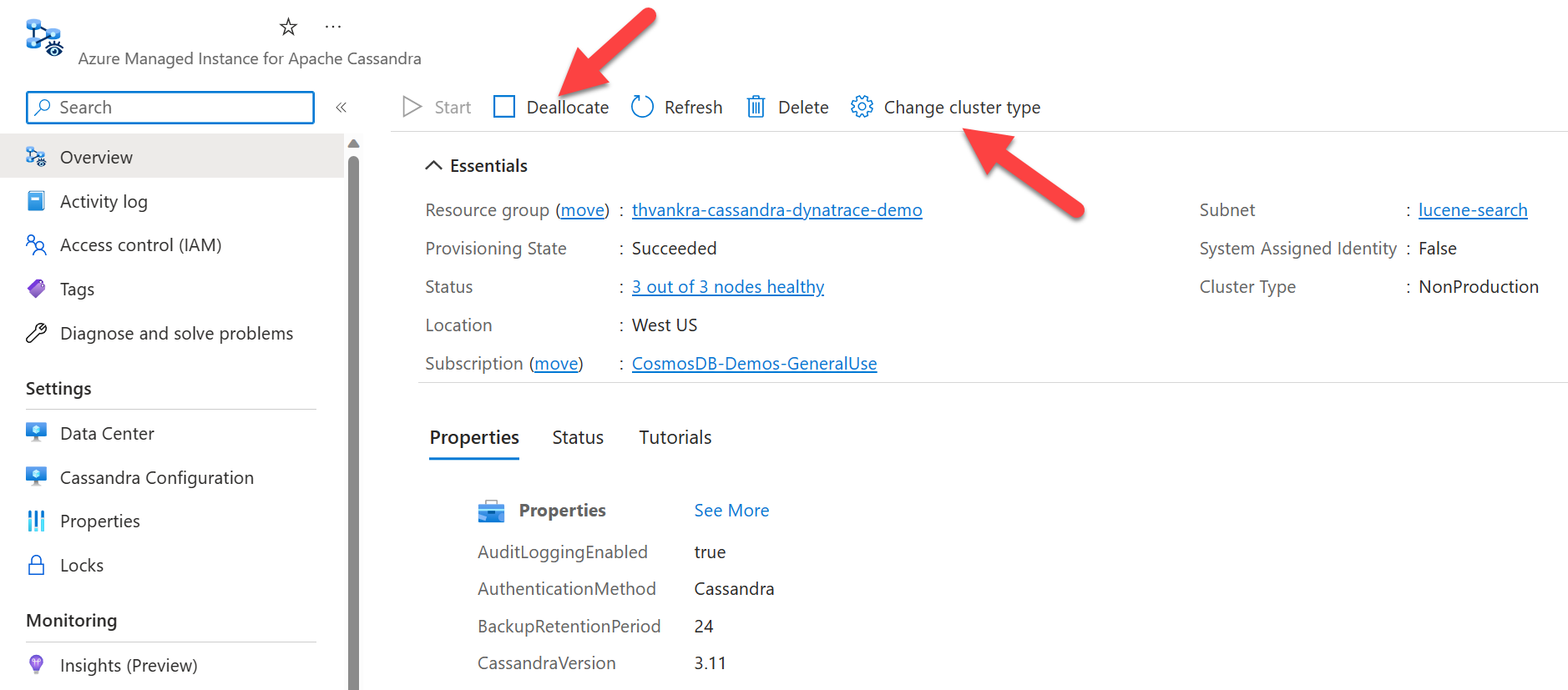Not
Bu sayfaya erişim yetkilendirme gerektiriyor. Oturum açmayı veya dizinleri değiştirmeyi deneyebilirsiniz.
Bu sayfaya erişim yetkilendirme gerektiriyor. Dizinleri değiştirmeyi deneyebilirsiniz.
Apache Cassandra için Azure Yönetilen Örneği, saf açık kaynak Apache Cassandra kümeleri için tam olarak yönetilen bir hizmettir. Hizmet ayrıca maksimum esneklik ve denetim için her iş yükünün belirli gereksinimlerine bağlı olarak yapılandırmaların geçersiz kılınmasını sağlar.
Bu hızlı başlangıçta, Apache Cassandra kümesi için Azure Yönetilen Örneği oluşturmak üzere Azure portalının nasıl kullanılacağı gösterilmektedir.
Önkoşul
Azure aboneliğiniz yoksa başlamadan önce ücretsiz bir hesap oluşturun.
Yönetilen örnek kümesi oluşturma
Azure Portal’ında oturum açın.
Arama çubuğunda Apache Cassandra için Yönetilen Örnek'i arayın ve sonucu seçin.
Apache Cassandra kümesi için Yönetilen Örnek Oluştur'u seçin.
Apache Cassandra için Yönetilen Örnek Oluştur bölmesinde aşağıdaki bilgileri girin:
Abonelik: Açılan listeden Azure aboneliğinizi seçin.
Kaynak grubu: Yeni bir kaynak grubu oluşturmak mı yoksa var olan bir kaynak grubunu kullanmak mı istediğinizi belirtin. Kaynak grubu, bir Azure çözümü için ilgili kaynakları bir arada tutan kapsayıcıdır.
Küme adı: Kümeniz için bir ad girin.
Konum: Kümenin dağıtılacağı konumu seçin.
Cassandra sürümü: Dağıtılacak Apache Cassandra sürümünü seçin.
Uzantı: Cassandra Lucene Index dahil olmak üzere eklenecek uzantıları seçin. Bu yalnızca Cassandra v3.11 için geçerlidir.
İlk Cassandra yönetici parolası: Kümeyi oluşturmak için kullanılan parolayı girin.
Cassandra yönetici parolasını onaylayın: Parolanızı yeniden girin.
Sanal ağ: Mevcut bir sanal ağı ve alt ağı seçin veya yeni bir ağ oluşturun. Lütfen ağ kurallarını not alın veya VPN tabanlı yapılandırmayı kullanabilirsiniz.
Rol atama: Sanal ağlar, yönetilen Cassandra kümelerinin dağıtılması için özel izinler gerektirir. Yeni bir sanal ağ oluşturursanız veya izinler uygulanmadan var olan bir sanal ağı kullanırsanız bu kutuyu seçili tutun. Daha önce Azure SQL Yönetilen Örneği Cassandra kümelerini dağıttığınız bir sanal ağ kullanıyorsanız bu seçeneği temizleyin.
Sanal özel ağ kullanıyorsanız başka bir bağlantı açmanız gerekmez.
Apache Cassandra için Azure Yönetilen Örneği dağıtımı için İnternet erişimi gereklidir. İnternet erişiminin kısıtlandığı ortamlarda dağıtım başarısız olur. Yönetilen Cassandra'nın düzgün çalışması için gerekli olan aşağıdaki önemli Azure hizmetlerine sanal ağınızdaki erişimi engellemediğinizden emin olun. Daha fazla bilgi için bkz . Gerekli giden ağ kuralları.
Azure Depolama
Azure Key Vault
Azure Sanal Makine Ölçek Kümeleri
Azure Monitör
Microsoft Entra Kimlik
Bulut için Microsoft Defender
Otomatik çoğaltma: Kullanılacak otomatik yineleme biçimini seçin. Daha fazla bilgi için bkz . Anahtar teslimi çoğaltma.
Zamanlama olayı stratejisi: Kümenin zamanlanmış olaylar için kullandığı strateji.
İpucu
-
StopANY, düğüm için zamanlanmış bir olay olduğunda herhangi bir düğümü durdurma anlamına gelir. -
StopByRack, belirli bir zamanlanmış olay için yalnızca belirli bir raftaki düğümleri durdurma anlamına gelir. Örneğin, farklı raflardaki düğümler için aynı anda birkaç olay zamanlanırsa, yalnızca bir raftaki düğümler durur. Diğer raflardaki diğer düğümler gecikiyor.
Veri merkezi sekmesini seçin.
Aşağıdaki bilgileri girin:
Veri merkezi adı: Metin alanına bir veri merkezi adı girin.
Kullanılabilirlik alanı: Kullanılabilirlik alanlarını etkinleştirmek istiyorsanız bu onay kutusunu seçin.
SKU boyutu: Kullanılabilir sanal makine (VM) ürün katmanı boyutları arasından seçim yapın.
L serisi VM ürün katmanlarını kullanarak yazma önbelleğini (genel önizleme) kullanıma sunduk. Bu uygulama, kuyruk gecikme sürelerini en aza indirmeyi ve özellikle okuma yoğunluklu iş yükleri için okuma performansını artırmayı amaçlar. Bu belirli ürün katmanları, okuma işlemleri için IOPS'nin artırılmasını ve kuyruk gecikme süresinin azaltılmasını sağlayan yerel olarak bağlı disklerle donatılmıştır.
Geçmeli önbellekleme, hizmet düzeyi sözleşmesi (SLA) olmadan sunulmaktadır. Üretim iş yükleri için önerilmez. Daha fazla bilgi için bkz. Microsoft Azure Önizlemeleri Ek Kullanım Koşulları.
Hayır disklerin sayısı: Her Cassandra düğümüne eklenecek p30 disk sayısını seçin.
Hayır sayısı: Bu veri merkezine dağıtılacak Cassandra düğümlerinin sayısını seçin.
Kullanılabilirlik alanları tüm bölgelerde desteklenmez. Kullanılabilirlik alanlarının desteklenmediği bir bölge seçerseniz dağıtımlar başarısız olur. Daha fazla bilgi için bkz. Azure bölgeleri listesi.
Kullanılabilirlik alanlarının başarılı dağıtımı, belirli bölgedeki tüm bölgelerdeki işlem kaynaklarının kullanılabilirliğine de tabidir. Seçtiğiniz ürün katmanı veya kapasite tüm bölgelerde kullanılamıyorsa dağıtımlar başarısız olabilir.
Gözden geçir ve oluştur>Oluştur'u seçin.
Kümenin oluşturulması 15 dakika kadar sürebilir.
Dağıtım tamamlandıktan sonra yeni oluşturulan yönetilen örnek kümesini görmek için kaynak grubunuzu denetleyin.
Küme düğümlerine göz atmak için küme kaynağına gidin ve Veri Merkezi bölmesini açın.
Veri merkezini ölçeklendirme
Bir kümeyi tek bir veri merkeziyle dağıttığınızda, yatay veya dikey olarak ölçeklendikleyebilirsiniz. Veri merkezini vurgulayın ve ölçeklendir'i seçin.
Yatay ölçeklendirme
Düğümlerin ölçeğini genişletmek veya daraltmak için kaydırıcıyı istediğiniz sayıya taşıyın. Değeri de düzenleyebilirsiniz. İşiniz bittiğinde Ölçeklendir'i seçin.
Dikey ölçek
Düğümlerinizin ürün katmanı boyutunu büyütmek veya küçültmek için SKU Boyutu açılan listesinden seçenekleri belirleyin. İşiniz bittiğinde Ölçeklendir'i seçin.
Ölçeklendirme işlemi için gereken süre çeşitli faktörlere bağlıdır. İşlem birkaç dakika sürebilir. Azure ölçeklendirme işleminin tamamlandığını size bildirirse, tüm düğümlerinizin Cassandra kademesine katıldığı anlamına gelmez. Tam olarak devreye alınması için düğümlerin tümü Sağlıklı durumunu göstermeli ve veri merkezi durumu Başarılı olmalıdır.
Ölçeklendirme çevrimiçi bir işlemdir ve yama uygulama işlemi için açıklanan şekilde çalışır. Daha fazla bilgi için bkz. Yama.
Veri merkezi ekleme
Başka bir veri merkezi eklemek için Veri Merkezi bölmesinde Ekle'yi seçin.
Farklı bir bölgeye veri merkezi eklerseniz farklı bir sanal ağ seçmeniz gerekir. Bu sanal ağın daha önce oluşturulmuş birincil bölgenin sanal ağıyla bağlantısı olduğundan emin olun. Ayrıca, veri merkezlerini barındıran diğer tüm sanal ağların yönetilen örnek kümesi içinde olduğundan emin olun. Daha fazla bilgi için bkz . Sanal ağları sanal ağ eşlemesi ile bağlama.
Yönetilen örnek kümesi dağıtmaya çalışmadan önce sanal ağınıza uygun rolü uyguladığınızdan emin olun. Aşağıdaki Azure CLI komutunu kullanın:
az role assignment create \ --assignee a232010e-820c-4083-83bb-3ace5fc29d0b \ --role 4d97b98b-1d4f-4787-a291-c67834d212e7 \ --scope /subscriptions/<subscriptionID>/resourceGroups/<resourceGroupName>/providers/Microsoft.Network/virtualNetworks/<vnetName>Uygun alanları doldurun:
Veri merkezi adı: Açılan listeden Azure aboneliğinizi seçin.
Kullanılabilirlik alanı: Bu veri merkezinde kullanılabilirlik alanlarını etkinleştirmek isteyip istemediğinizi seçin.
Konum: Veri merkezinizin dağıtıldığı konum.
SKU boyutu: Kullanılabilir VM ürün katmanı boyutları arasından seçim yapın.
Hayır disklerin sayısı: Her Cassandra düğümüne eklenecek p30 disk sayısını seçin.
Hayır sayısı: Bu veri merkezine dağıtılacak Cassandra düğümlerinin sayısını seçin.
Sanal ağ: Mevcut bir sanal ağı ve alt ağı seçin.
Azure portalı, veri merkezi eklediğinizde yeni bir sanal ağ oluşturulmasına izin vermez. Mevcut bir sanal ağı seçmeniz ve veri merkezlerinin dağıtıldığı hedef alt ağlar arasında bağlantı olduğundan emin olmanız gerekir. Daha önce açıklandığı gibi dağıtıma izin vermek için sanal ağa uygun rolü de uygulamanız gerekir.
Veri merkezi dağıtıldığında, Veri Merkezi bölmesindeki tüm veri merkezi bilgilerini görüntüleyebilmeniz gerekir.
Veri merkezleri arasında çoğaltmayı sağlamak için Cassandra Sorgu Dili Kabuğu'na (CQLSH) bağlanın ve aşağıdaki CQL sorgusunu kullanarak her anahtar alanında çoğaltma stratejisini kümedeki tüm veri merkezlerini içerecek şekilde güncelleştirin. Sistem tabloları otomatik olarak güncelleştirilir.
ALTER KEYSPACE "ks" WITH REPLICATION = {'class': 'NetworkTopologyStrategy', 'dc': 3, 'dc2': 3};Veri içeren bir kümeye veri merkezi eklerseniz, geçmiş verileri çoğaltmak için komutunu çalıştırın
rebuild. Azure CLI'da aşağıdaki komutu kullanın ve yeni veri merkezinin her düğümünde komutunu çalıştırınnodetool rebuild. Bu eylemin yerini<new dc ip address>düğümün IP adresi alır ve yerine mevcut veri merkezinizin adı kullanılır<olddc>:az managed-cassandra cluster invoke-command \ --resource-group $resourceGroupName \ --cluster-name $clusterName \ --host <new dc ip address> \ --command-name nodetool --arguments rebuild="" "<olddc>"=""
Anahtar alanı çoğaltma değişiklikleri uygulanana kadar uygulama istemcilerinin yeni veri merkezine yazmasına izin verme. Aksi takdirde yeniden derleme çalışmaz ve ekibimiz işlemini sizin için gerçekleştirebilmesi için bir repair oluşturmanız gerekir.
Cassandra yapılandırmasını güncelleştirme
Bir veri merkezinde Cassandra YAML yapılandırmasını güncelleştirmek için Azure portalı veya CLI komutlarını kullanabilirsiniz. Portalda ayarları güncelleştirmek için:
Ayarlar'ın altında Cassandra Yapılandırması'nı seçin. Yapılandırmasını değiştirmek istediğiniz veri merkezini vurgulayın ve güncelleştir'i seçin.
Açılan pencerede, alan adlarını burada gösterildiği gibi YAML biçiminde girin. Ardından Güncelleştir'i seçin.
Güncelleştirme tamamlandığında geçersiz kılınan değerler Cassandra Yapılandırması bölmesinde görünür.
Azure portalında yalnızca geçersiz kılınan Cassandra yapılandırma değerleri gösterilir.
Sağladığınız Cassandra YAML ayarlarının dağıttığınız Cassandra sürümü için uygun olduğundan emin olun. Daha fazla bilgi için bkz. [Cassandra v5.0] (https://github.com/apache/cassandra/blob/cassandra-5.0/conf/cassandra.yaml) ve v4.0 için Cassandra v4.0 ve Cassandra v3.11 için Cassandra v3.11 ayarları. Aşağıdaki YAML ayarlarını güncelleştiremezsiniz:
cluster_nameseed_providerinitial_tokenautobootstrapclient_encryption_optionsserver_encryption_optionstransparent_data_encryption_optionsaudit_logging_optionsauthenticatorauthorizerrole_managerstorage_portssl_storage_portnative_transport_portnative_transport_port_ssllisten_addresslisten_interfacebroadcast_addresshints_directorydata_file_directoriescommitlog_directorycdc_raw_directorysaved_caches_directoryendpoint_snitchpartitionerrpc_addressrpc_interface
Cassandra sürümünü güncelleştirme
Cassandra 5.0 ve Anahtar teslimi sürüm güncelleştirmeleri genel önizleme aşamasındadır. Bu özellikler SLA olmadan sağlanır. Bu özellikleri üretim iş yükleri için önermiyoruz. Daha fazla bilgi için bkz. Microsoft Azure Önizlemeleri Ek Kullanım Koşulları.
Yerinde ana sürüm yükseltmelerini doğrudan portaldan veya Azure CLI, Terraform veya Azure Resource Manager şablonları aracılığıyla gerçekleştirebilirsiniz.
Genel Bakış sekmesinde Güncelleştir'i seçin.
Açılan listeden Cassandra sürümünü seçin.
Sürümleri atlamayın. Yalnızca bir sürümden diğerine güncelleştirmenizi öneririz. Örneğin, 3.11'i 4.0'a veya 4.0'ı 4.1'e veya 4.1'i 5.0'a güncelleştirin.
Kaydetmek için Güncelleştir'i seçin.
Anahtar teslimi çoğaltma
Cassandra 5.0, gelişmiş kolaylık ve verimlilik sunan çok bölgeli kümeleri dağıtmak için kolaylaştırılmış bir yaklaşım sunar. Anahtar teslimi çoğaltma işlevini kullanıyorsanız, çok bölgeli kümeleri ayarlamak ve yönetmek daha erişilebilir olur. Dağıtılmış ortamlarda daha sorunsuz tümleştirme ve işlem elde edebilirsiniz.
Bu güncelleştirme, birden çok bölge yapılandırmasını dağıtma ve koruma ile ilişkili karmaşıklıkları azaltır. Kullanıcılar Cassandra'nın özelliklerini daha kolay ve etkili bir şekilde kullanabilir.
- Yok: Otomatik Çoğaltma seçeneği Yok olarak ayarlanır.
-
Sistem Anahtar Alanları: Tüm sistem anahtar boşluklarını (
system_auth,system_tracesvesystem_auth) otomatik olarak yinele. - Tüm Anahtar Alanları: Tüm anahtar alanlarını otomatik olarak yineleyin, yeni anahtar alanlarının oluşturulup oluşturulmadığını izleyin ve ardından otomatik çoğaltma ayarlarını otomatik olarak uygulayın.
Otomatik yineleme senaryoları
Yeni bir veri merkezi eklediğinizde Cassandra'daki otomatik kurtarma özelliği, eklenen veri merkezinde verilerin başarılı bir şekilde çoğaltılmasını sağlamak için sorunsuz bir şekilde çalışır nodetool rebuild . Bir veri merkezinin kaldırılması, belirli veri merkezinin anahtar boşluklarından otomatik olarak kaldırılmasını tetikler.
Şirket içinde barındırılanlar gibi dış veri merkezleri için dış veri merkezi özelliğini kullanarak bunları anahtar alanlarına ekleyin. Bu yaklaşım Cassandra'nın bu dış veri merkezlerini yeniden oluşturma işlemi için kaynak olarak birleştirmesini sağlar.
Otomatik Çoğaltma'yıTüm Anahtar Alanları olarak ayarlarsanız, anahtar alanı çoğaltmanız şunları içerecek şekilde değişir:
WITH REPLICATION = { 'class' : 'NetworkTopologyStrategy', 'on-prem-datacenter-1' : 3, 'mi-datacenter-1': 3 }
Bu topoloji istediğiniz gibi değilse, SystemKeyspaces'i kullanın, gereken ayarlamaları yapın ve nodetool rebuild'i Apache Cassandra için Azure Yönetilen Örneği kümesinde elle çalıştırın.
Kümeyi serbest bırakma
Üretim dışı ortamlar için ücretlendirilmemesi için kümedeki kaynakları duraklatabilir veya serbest bırakabilirsiniz. Depolama için ücretlendirilmeye devam ediyorsunuz. Önce Küme Türü'nü Üretim Dışı olarak değiştirin, ardından Tahsisatı kaldır'ı seçin.
Üretim Dışı küme türünü yalnızca geliştirme maliyetlerinden tasarruf etmek için kullanın. Bu küme türü daha küçük ürün katmanlarıyla birlikte gelebilir. Üretim iş yüklerini çalıştırmak için kullanmayın.
- Üretim Dışı olarak tanımlanan küme türlerine SLA garantileri uygulanmaz.
- Hafıza ayırma sırasında herhangi bir şema veya yazma işlemi gerçekleştirmeyin. Bu eylem veri kaybına neden olabilir. Nadir durumlarda, destek ekibinin el ile müdahalesini gerektiren şema bozulmasıyla karşılaşabilirsiniz.
Sorun giderme
Azure CLI'yı kullanırken sanal ağınıza izinler uyguladığınızda bir hatayla karşılaşırsanız, aynı izni Azure portalından el ile uygulayabilirsiniz. Bu tür bir hataya örnek olarak "için e5007d2c-4b13-4a74-9b6a-605d99f03501graf veritabanında kullanıcı veya hizmet sorumlusu bulunamıyor" hatası verilmiştir. Daha fazla bilgi için bkz. Azure portalı kullanarak Azure Cosmos DB hizmet sorumlusu ekleme.
Azure Cosmos DB rol ataması yalnızca dağıtım amacıyla kullanılır. Apache Cassandra için Azure Yönetilen Örneği'nin Azure Cosmos DB'de arka uç bağımlılığı yoktur.
Kümenize bağlanma
Apache Cassandra için Azure Yönetilen Örneği, genel IP adreslerine sahip düğümler oluşturmaz. Yeni oluşturduğunuz Cassandra kümenize bağlanmak için sanal ağ içinde başka bir kaynak oluşturun. Bu kaynak, Apache'nin açık kaynak sorgu aracı CQLSH'nin yüklü olduğu bir uygulama veya VM olabilir. Ubuntu VM'sini dağıtmak için şablon kullanabilirsiniz.
CQLSH'den bağlanma
VM dağıtıldıktan sonra, makineye bağlanmak için Secure Shell'i kullanın. CQLSH'yi yüklemek için aşağıdaki komutları kullanın:
# Install default-jre and default-jdk
sudo apt update
sudo apt install openjdk-8-jdk openjdk-8-jre
# Install the Cassandra libraries in order to get CQLSH:
echo "deb http://archive.apache.org/dist/cassandra/debian 311x main" | sudo tee -a /etc/apt/sources.list.d/cassandra.sources.list
curl https://downloads.apache.org/cassandra/KEYS | sudo apt-key add -
sudo apt-get update
sudo apt-get install cassandra
# Export the SSL variables:
export SSL_VERSION=TLSv1_2
export SSL_VALIDATE=false
# Connect to CQLSH (replace <IP> with the private IP addresses of a node in your Datacenter):
host=("<IP>")
initial_admin_password="Password provided when creating the cluster"
cqlsh $host 9042 -u cassandra -p $initial_admin_password --ssl
Bir uygulamadan bağlanma
CQLSH'de olduğu gibi, bir uygulamadan bağlanmak için desteklenen Apache Cassandra istemci sürücülerinden birini kullandığınızda Aktarım Katmanı Güvenliği/Güvenli Yuva Katmanı (TLS/SSL) şifrelemesi etkinleştirilmelidir ve sertifika doğrulaması devre dışı bırakılmalıdır. Apache Cassandra için Azure Yönetilen Örneği'ne bağlanmak için kullanılan örnekler için bkz. Java, .NET, Node.jsve Python.
Küme düğümlerinizin IP adreslerini uygun etki alanıyla eşlemediğiniz sürece çalışmadığından sertifika doğrulamasını devre dışı bırakmanızı öneririz. İç ilke herhangi bir uygulama için TLS/SSL sertifika doğrulaması gerçekleştirmenizi zorunluyorsa, bu kurulumu kolaylaştırmak için her düğüm için konak dosyanızda gibi 10.0.1.5 host1.managedcassandra.cosmos.azure.com girdiler ekleyin. Bu yaklaşımı benimserseniz, düğümlerin ölçeğini artırdığınızda yeni girdiler de eklemeniz gerekir.
Java için, uygulamaların kuyruk gecikmesine duyarlı olduğu kurgusal yürütme ilkesini etkinleştirmenizi öneririz. Bu yaklaşımın nasıl çalıştığını gösteren bir tanıtım için ve ilkenin nasıl etkinleştirildiğini görmek için bkz . Tanıtım: Tahmini yürütmeyi uygulama.
Çoğu durumda, , rootCA, node veya client gibi sertifikaların yapılandırılması veya yüklenmesi, Apache Cassandra için Azure Yönetilen Örneği'ne bağlanmak için truststore. TLS/SSL şifrelemesini etkinleştirmek için istemcinin kullandığı çalışma zamanının varsayılan güven depounu ve parolasını kullanın. Bu ortam Apache Cassandra sertifikaları için Azure Yönetilen Örneği'ne güvenir. Nadir durumlarda, sertifika güvenilir değilse güven deposuna eklemeniz gerekebilir. Örnek kod için bkz. Java, .NET, Node.jsve Python.
İstemci sertifikalarını yapılandırma (isteğe bağlı)
İstemci sertifikalarının yapılandırılması isteğe bağlıdır. Önceki adımlar tamamlandıysa bir istemci uygulaması Apache Cassandra için Azure Yönetilen Örneği'ne bağlanabilir. İsterseniz, kimlik doğrulaması için istemci sertifikaları da oluşturabilir ve yapılandırabilirsiniz. Genel olarak, sertifika oluşturmanın iki yolu vardır:
- Otomatik olarak imzalanan sertifikalar: Her düğüm için Sertifika Yetkilisi (CA) olmayan özel ve genel sertifikalar. Bu durumda, tüm genel sertifikalara ihtiyacınız vardır.
- CA tarafından imzalanan sertifikalar: Kendinden imzalı CA veya kamu CA tarafından verilen sertifikalar. Bu durumda, varsa kök CA sertifikasına ve tüm aracılara ihtiyacınız vardır. Daha fazla bilgi için bkz . SSL sertifikalarını üretim için hazırlama.
İstemciden düğüme sertifika kimlik doğrulamasını veya karşılıklı Aktarım Katmanı Güvenliği'ni (mTLS) uygulamak istiyorsanız, sertifikaları sağlamak için Azure CLI'yi kullanın. Aşağıdaki komut, istemci sertifikalarınızı yönetilen örnek kümesi için güven deposuna yükler ve uygular. Ayarları cassandra.yaml düzenlemeniz gerekmez. Komutu uyguladıktan sonra, kümeniz cassandra'nın bir istemci bağlandığında sertifikaları doğrulamasını gerektirir. Daha fazla bilgi için bkz require_client_auth: true . Cassandra client_encryption_options.
resourceGroupName='<Resource_Group_Name>'
clusterName='<Cluster Name>'
az managed-cassandra cluster update \
--resource-group $resourceGroupName \
--cluster-name $clusterName \
--client-certificates /usr/csuser/clouddrive/rootCert.pem /usr/csuser/clouddrive/intermediateCert.pem
Kaynakları temizleme
Bu yönetilen örnek kümesini kullanmaya devam etmeyecekseniz, silmek için şu adımları izleyin:
- Azure portalının sol menüsünde Kaynak grupları'nı seçin.
- Listeden, bu hızlı başlangıç için oluşturduğunuz kaynak grubunu seçin.
- Kaynak grubuna Genel Bakış bölmesinde Kaynak grubunu sil'i seçin.
- Sonraki bölmede, silinecek kaynak grubunun adını girin ve sil'i seçin.